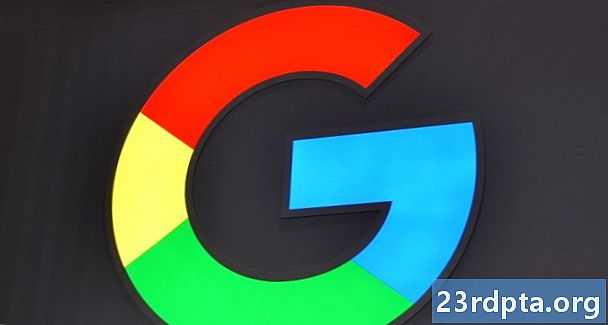Obsah
- Má fotoaparát smartphonu manuální režim?
- Expoziční trojúhelník
- Vyvážení bílé
- Kompenzace expozice
- Fotografování RAW

Fotografové tvrdí, že nejlepší fotoaparát je ten, který máte s sebou, a ve většině případů to bude váš chytrý smartphone. I když telefony vždy neuspokojily skvělý fotografický zážitek, technologický pokrok je postavil na téměř stejnou úroveň jako mnoho dedikovaných fotoaparátů. Kvalitní fotoaparát je však jen polovinou bitvy. Musíte se naučit, jak toho co nejlépe využít a v ručním režimu nic nepřekoná.
Pomocí ručních ovládacích prvků můžete manipulovat s nastavením tak, abyste vytvořili skutečně požadovaný obrázek. Víme, že ruční režim může být pro příležitostné uživatele zastrašující; zejména ti, kteří nemají znalosti pokročilé teorie fotoaparátu. I když je pravda, že fotografie je rozsáhlým předmětem, můžeme vás naučit základům a nechat si fotografovat s vaším chytrým telefonem v žádném okamžiku.
Má fotoaparát smartphonu manuální režim?
Nejnovější smartphony přicházejí s nějakou formou ručního režimu v aplikaci fotoaparátu. Mohli by si vymyslet a nazvat to pro režim, nebo něco podle těchto linií. Jednoduše přejděte do aplikace fotoaparátu a podívejte se na režimy fotografování, abyste zjistili, zda má váš telefon možnosti manuálního fotografování.
Pixel 3, známý tím, že má jednu z nejlepších chytrých kamer, nepřichází s manuálním režimem.
Edgar CervantesNevydělejte, pokud tomu tak není, protože některé telefony se nedávají skladem s režimem manuální kamery. Pixel 3, známý tím, že má jednu z nejlepších chytrých kamer, nepřichází s manuálním režimem. Nemějte pocit, že jste vynecháni, pokud váš žádný také nemá.
Dobrou zprávou je, že jednáme s Androidem a všechno je možné. Fotoaparát nemá manuální režim? Stačí jít a stáhnout jeden z obchodu Google Play.
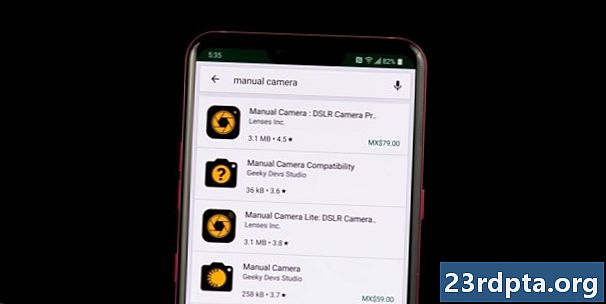
Zde jsou některé z našich oblíbených aplikací třetích stran s manuálním režimem:
- Manuální kamera DSLR Camera Professional (4,99 $)
- Manuální kamera Lite: DSLR Camera Professional (ZDARMA)
- ProShot (3,99 $)
- Otevřít kameru (ZDARMA)
- Fotoaparát FV-5 (3,95 $)
- Fotoaparát FV-5 Lite (ZDARMA)
Nyní, když jste našli manuální režim vaší akciové kamery nebo jste našli alternativní, skočte přímo do základů manuálního fotografování.
Nemůžeme vám přesně říci, jak pracovat s chytrým telefonem v manuálním režimu, jednoduše proto, že zařízení přicházejí s různými kamerovými aplikacemi. Všichni vypadají a pracují trochu jinak. Obzvláště pokud používáte třetí stranu.Expoziční trojúhelník
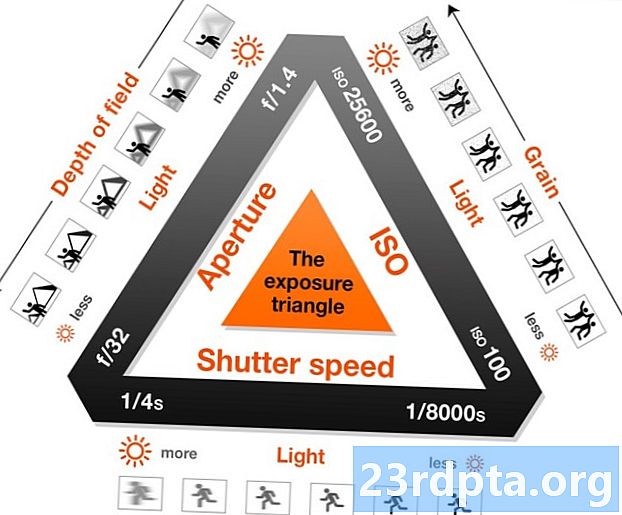
Začněme tím, že pochopíme, co to znamená, aby byl obraz exponován správně. V aplikaci Photography je expoziční trojúhelník vizualizací toho, jak ISO, clona a rychlost závěrky spolupracují. Musíte najít rovnováhu mezi těmito třemi prvky, abyste mohli exponovat obraz správně, a přitom mít na paměti, jak změna každého prvku ovlivňuje kvalitu.
Chci věci udržovat velmi jednoduché, proto vám dáme definici každého faktoru a řekneme vám, jak jeho změna ovlivňuje obraz.
ISO
ISO je zkratka pro „Mezinárodní organizaci pro standardizaci“, která má na starosti standardizaci hodnot citlivosti kamerových senzorů. Při fotografování změní ISO citlivost senzoru na světlo.
Nižší citlivost ISO způsobí, že bude senzor méně citlivý na světlo, což znamená, že budete muset clonu zvětšit a / nebo zpomalit rychlost závěrky. Současně bude obraz čistší.
Zvýšení citlivosti ISO vám umožní rychlejší zachycení světla, což vám umožní urychlit závěrku nebo zvětšit clonu, ale také vytvoří obraz s větším šumem nebo digitálním šumem. Při zvyšování ISO se kvalita obrazu snižuje.
Rychlost závěrky
Kamerové systémy mají závěrku, která zakrývá a odkrývá senzor. Rychlost závěrky určuje dobu, po kterou bude tato závěrka otevřená, aby umožnilo více světla dosáhnout senzoru.
Vyšší rychlost závěrky bude mít za následek menší expozici, ale snímky budou ostřejší. Podobně prodloužení rychlosti závěrky může způsobit rozmazání pohybem, ale uvolní světlo na delší dobu a poskytne tak více expozice.
Clona
Kamerové systémy mají clonu, což je díra, kterou musí světlo projít, aby dosáhlo senzoru. Clona řídí, jak široká nebo úzká je tato díra.
Širší clona zvýší expozici. Rovněž sníží hloubku ostrosti a vytvoří rozmazání pozadí / popředí. Pokud chcete mít větší zaostření, užší clona bude lepší, ale budete muset vyrovnat ztracenou expozici úpravou ISO nebo rychlosti závěrky. V tomto případě větší číslo znamená užší otvor. Například f / 1,8 je širší než f / 2,8.
To je něco, o co se nebude muset starat, protože clonu obvykle nelze ovládat v chytrých telefonech. Jediné výjimky pocházejí od společnosti Samsung. Společnost představila „Dual Aperture“ s Samsung Galaxy S9, který vám umožní přepínat mezi f / 1,5 a f / 2,4. Tuto technologii také použili s řadami Samsung Galaxy Note 9 a Samsung Galaxy S10.
Vyvážení bílé

Vyvážení bílé je velmi běžné nastavení, které pravděpodobně najdete i v základních aplikacích fotoaparátu. Toto nastavení upravuje barvu, která představuje bílé světlo, a tím také posouvá všechny ostatní barvy. To umožňuje kreativní použití teplejších a chladnějších snímků. Je také užitečné při kompenzaci jakékoli změny barvy, kterou mohou představovat vaše světelné zdroje. Pokud jste si někdy všimli, že vaše vnitřní záběry vždy vypadají oranžově, je toto nastavení, které chcete vyladit.
Na nejzákladnější úrovni budete pravděpodobně vidět nastavení vyvážení bílé, které vám umožní kompenzovat zatažené nebo slunečné venkovní záběry a žárovky nebo zářivky. Nad těmito základními nastaveními některé aplikace nabízejí korekci barev pomocí úplné stupnice teploty kelvinů (K). To umožňuje jemnější vyladění bílého bodu, mezi příliš červenou při 2000 K a směšně modrou při 9 000 K.
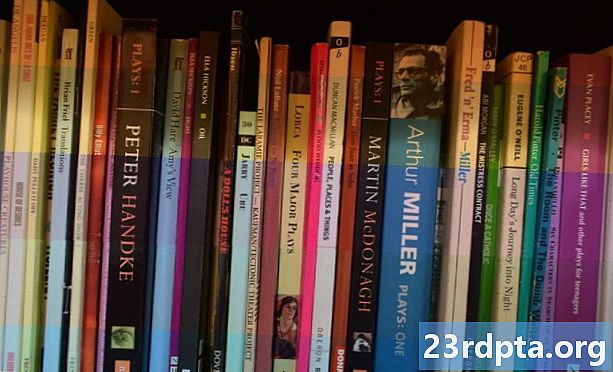
Nastavení vyvážení bílé od shora dolů: Stín, Sluneční světlo, Zářivka, Auto, Žárovka.
Alternativou k tomu, aby bylo nutné učinit toto rozhodnutí v době zachycení, je oddálení pořízení snímku RAW. Pojďme si o tom promluvit!
Kompenzace expozice
Pokud jste někdy viděli tlačítko fotoaparátu se symboly „+“ a „-“, jedná se o ovládání kompenzace expozice. Většina smartphonů má také kompenzaci expozice a pomáhá, když je jakékoli nastavení v automatickém režimu (nastavení můžete nechat v automatickém režimu, dokonce i v manuálním režimu).
Fotoaparáty se snaží získat správnou expozici měřením světla, ale vždy nedostanou to, co jste chtěli zachytit. Někdy chcete, aby věci vypadaly trochu tmavší nebo jasnější. Díky korekci expozice můžete fotoaparátu říci, že snímá expozici nesprávně, a vyrovná ji úpravou nastavení v automatickém režimu (obvykle ISO).
Korekce expozice se obvykle měří pomocí f zastávek, jako jsou: –1,0, –0,7, –0,3, 0,0, +0,3, +0,7, +1,0. V tomto případě by -1,0 znamenalo o jednu zastávku méně, zatímco +1.0 je zastávka vyšší.
Fotografování RAW
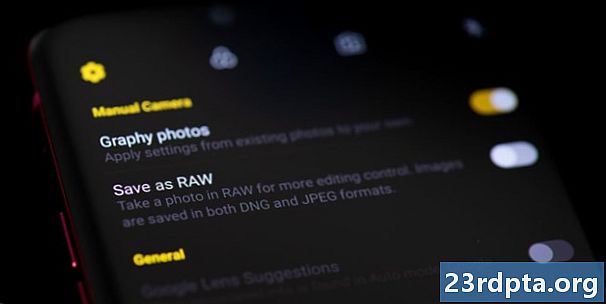
Mnoho telefonů má dnes podporu RAW. Obrázek RAW je známý jako nekomprimovaný, neupravený soubor obrázku. Zachovává všechna data zachycená senzorem, což z něj dělá mnohem větší soubor, ale bez ztráty kvality a většího výkonu při úpravách. To je důvod, proč samotná data RAW není moc nahlížena.
RAW by mělo být použito pouze v případě, že se chystáte vrátit obrázky a upravovat je. Velikosti souborů jsou mnohem větší, ale to vám umožní vyladit nastavení plné expozice a barev obrázků a obejít výchozí zpracování obrazu fotoaparátu.
Při ukládání obrázku do formátu JPEG se skryjí obrazová data a komprimuje se, je to však v pořádku, pokud plánujete nahrát obrázek na Facebook nebo si rychle udělat galerii.
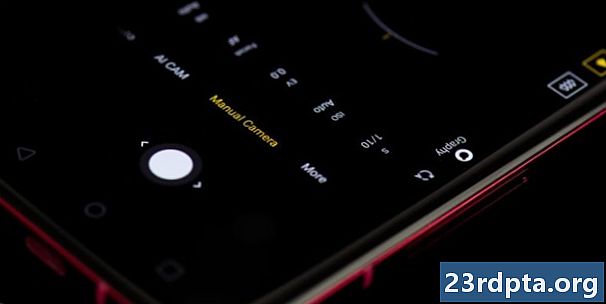
Nepotřebujete úžasný fotoaparát, abyste pořídili skvělý snímek, ale musíte být schopni co nejlépe využít to, co máte. To je důvod, proč profesionální fotograf dokáže dělat úžasné věci i s levnou kamerou pro smartphony. Zjevně se toho lze naučit mnohem víc, ale to stačí k tomu, abyste mohli začít pořizovat skvělé fotografie pomocí manuálního režimu fotoaparátu smartphonu.